При выборе компьютерного монитора пользователи чаще всего сталкиваются с параметром, который называется частота обновления экрана. Давайте подробнее познакомимся с ним и посмотрим, как он влияет на качество отображаемой картинки.
Частота обновления – что это?
Под этим термином обозначают количество картинок (кадров), которые изменяются за 1 секунду, измеряемое в герцах (Гц). Естественно, чем это значение больше, тем чаще происходит обновление картинки.
Для изменения частоты обновления монитора в Windows 10 делаем следующее:
- Кликаем по десктопу правой кнопкой мыши, в меню выбираем «Параметры экрана»;
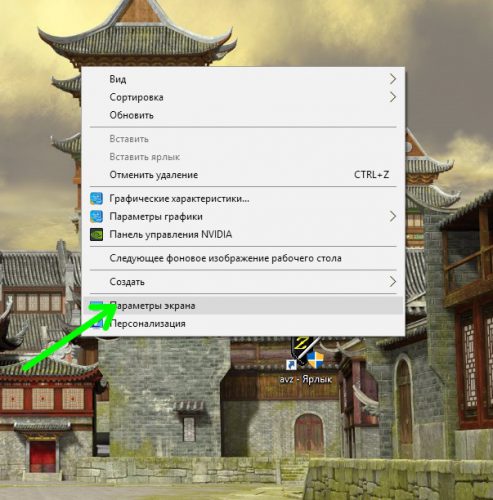
- Переходим на пункт «Дополнительные параметры экрана»;
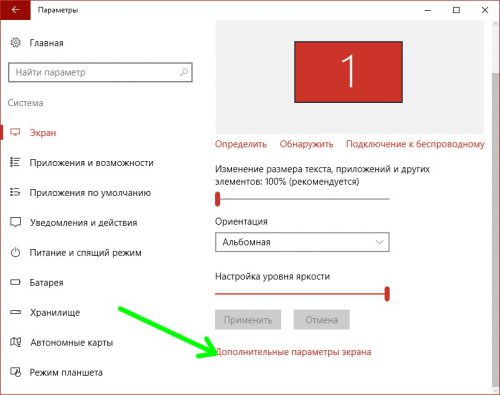
- Щелкаем «Свойства графического адаптера», в открывшемся окне переходим к закладке «Монитор»;
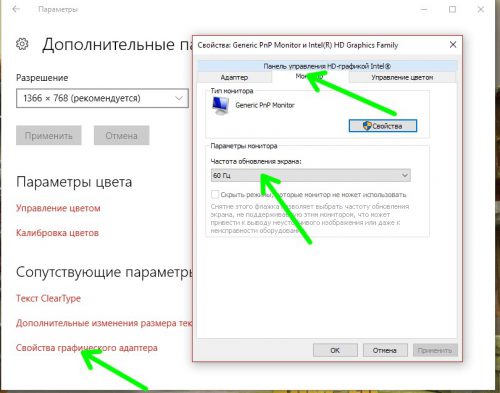
- Выбираем максимальное значение (если доступно).
Как узнать сколько герц в мониторе Windows 10 How to find out how many hertz in a Windows 10 monitor
Приемлемая частота обновления
Если быть предельно честным, на качество картинки современных ЖК-мониторов величина частоты обновления не имеет такого существенного влияния, как это было на устаревших ЭЛТ экранах. Для обычных офисных задач вполне подойдет монитор с минимально поддерживаемой частотой – 60 Гц. Если же вы иногда проводите время за играми, следует задуматься, об игровом мониторе, который поддерживает до 240 Гц. Обычный монитор может просто «не успеть» правильно отобразить все детали выводимой картинки, что приведет к появлению на изображении различных «артефактов». Игровой монитор, поддерживающий высокое значение частоты обновления, обеспечит гладкие текстуры в играх, а переход от сцены к сцене в игре будет отображаться плавно, без рывков.
Учтите: выбор высокого разрешения для просмотра мультимедиа автоматически переключит монитор на более низкую частоту кадров. Например, видео в формате 4К будет воспроизводиться с частотой не выше 60 Гц, чего может быть недостаточно для любителей качественного видео без компрессии. Соответственно видео в 2К можно просмотреть с частотой 120 Гц, а FullHD – 240 Гц.
Вместо послесловия
Как узнать, сколько герц в мониторе?
Никто не сомневается, что пользователи любят качественную «картинку» монитора. Одним из условий выбора монитора является количество герц (Hz). «Герцовка» — это частота обновления изображения на мониторе, чем больше герц, тем качественнее изображение. Как узнать, сколько грерц в мониторе в операционных системах Windows?
Сделать это очень просто и не требует особых навыков.
Первым делом нам нужно щелкнуть на рабочем столе правой кнопкой мышки и выбрать пункт меню «Разрешение экрана»

Вторым шагом нам нужно найти «Дополнительные параметры». Но если вы используете несколько подключенных мониторов вначале нужно выбрать нужный.

Переходим на вкладку «Монитор».

Вот так прост ответ на вопрос: «как узнать, сколько герц в мониторе?»
Обычно в современных мониторах герцовка картинки равняется 60HZ, но иногда частота может быть меньше. Это зависит от того что видеокарта не может обеспечить обновление картинки с очень большим расширением.
Источник: javix.ru
Как узнать сколько Герц в мониторе Windows 10

Как узнать сколько герц в мониторе Windows 10, вы узнаете из данной статьи. Прежде всего, должен пояснить для новичков, что герцы — это частота смены кадров.
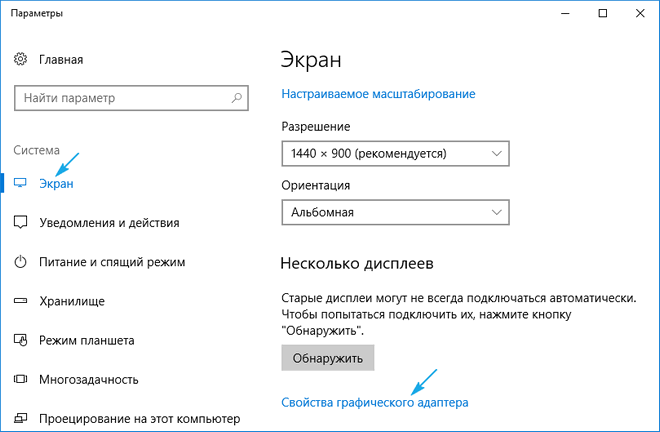
То есть, сколько раз сменится изображение на экране за одну секунду, скажет вам данный показатель. Например, 60 ГЦ — обозначает, что за секунду перед нами промелькнут 60 кадров.
Частота обновления экрана – это параметр компьютерного монитора, с которым чаще всего приходится сталкиваться пользователям. Хочу ещё пояснить, что частота смены кадров зависит только от того, какой у вас монитор.
Операционная система, установленная на компьютере на этот показатель никак не влияет. Не имеет значения, семёрка у вас или десятка, так как это зависит только от технических характеристик монитора.
Как узнать сколько герц в мониторе
Как я уже сказал выше, этот параметр означает изменение количества кадров за 1 секунду. Принято измерять частоту обновления в герцах (Гц). Чем чаще происходит обновление кадров, тем выше показатель обновления.

Чтобы узнать в Windows 10 значение частоты обновления экрана необходимо вызвать контекстное меню на рабочем столе монитора.
- Нажмите на правую кнопку мыши на свободном месте рабочего стола и в открывшемся контекстном меню перейдите в предпоследний пункт «Параметры экрана».
- В разделе настроек Дисплей, пролистываем вниз до пункта «Дополнительные параметры дисплея».
- В открывшемся окне перечислены все необходимые параметры и сведения о дисплее: разрешение рабочего стола, активное разрешение сигнала, частота обновления, разрядность, цветовой формат, цветовое пространство.
- Если существует необходимость настроить этот параметр вручную, то необходимо перейти по ссылке «Свойства видеоадаптера для дисплея», перейти во всплывающем информационном окне во вкладку Монитор и задайте нужный параметр мерцания дисплея.
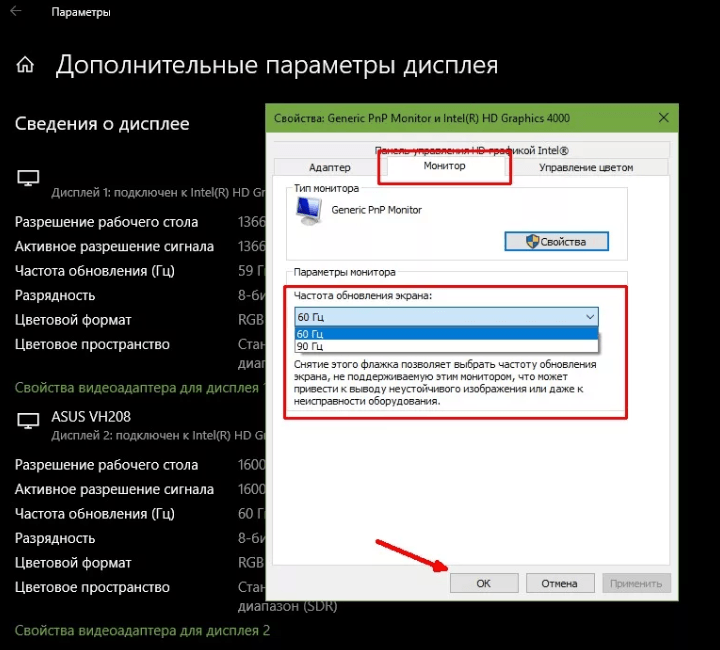
Значение частоты обновления
На устаревших мониторах ЭЛТ частота мерцания экрана была важным показателем, но для ЖК-мониторов это не так существенно. Для простой офисной работы достаточно минимальной частоты обновления дисплея в 60 Гц.
Но, если говорить об игровых мониторах, то у некоторых этот параметр может достигать 240 Гц. Что позволяет поддерживать высокое значение частоты обновления.
Благодаря этому показателю, на экране правильно отображаются все детали игры, обеспечивается гладкость текстур, переход между игровыми сценами происходит плавно без рывков.
При просмотре мультимедийного контента, монитор с более высоким разрешением, автоматически будет переключаться на более низкую частоту кадров. Не выше 60 Гц необходимо монитору для отображения мультимедийного видео в формате 4К.
Но для более качественного просмотра видео без компрессии для любителей качественной картинки этого недостаточно. Поэтому частота 120 Гц допустима для просмотра 2К видео, а 240 Гц для формата видео FullHD.
Частота обновления монитора – это одна из важных характеристик монитора. Теперь, используя полученную информацию, вы имеете представление о качестве изображения и возможности его изменять в зависимости от выполняемых задач.
На самом деле, есть много разных способов узнать герцовку монитора. Например, посмотреть в документах на монитор, в разделе технических характеристик.
Можно забить в поиск вашу модель монитора и в выдаче найти характеристики экрана (дисплея). Так что Яндекс с Гуглом в помощь.
А кто всё равно ничего не понял, может просмотреть видео ниже.
Источник: ingenerhvostov.ru